win7复制文件提示一个意外错误使您无法复制该文件怎么修复 Win7复制文件时出现意外错误怎么解决
更新时间:2024-07-26 14:13:48作者:yang
在使用Win7系统复制文件时,可能会遇到意外错误的情况,导致无法完成文件复制的操作,这种问题的出现可能是由于系统错误、文件损坏或硬件故障等原因所致。针对这种情况,我们可以尝试通过一些简单的方法来修复和解决这个问题,让文件复制操作顺利进行。下面将介绍一些常见的解决方法,希望可以帮助到遇到这一问题的用户。
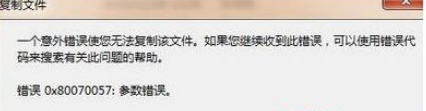
具体步骤如下:
1、右击打开连接的移动硬盘的属性,切换到“工具”选项卡,点击查错中的“开始检查”按钮;

2、在弹出的窗口中,要勾选“自动修复文件系统错误”和“扫描并尝试恢复坏扇区”两个选项,然后点击“开始”;

3、检查结束后会提示“已发现一些问题,并已修复”;
4、如果想知道具体出现什么问题,可以单击“查看详细信息”,在其列表中会显示出修复的具体内容和情况,可以查看到是扇区和文件系统有点问题;
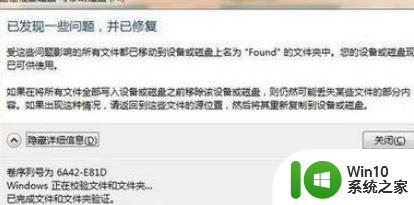
5、查错后,可以进行一下磁盘碎片整理操作,同样打开属性——工具——立即进行碎片整理,然后选中移动硬盘并进行磁盘碎片整理。
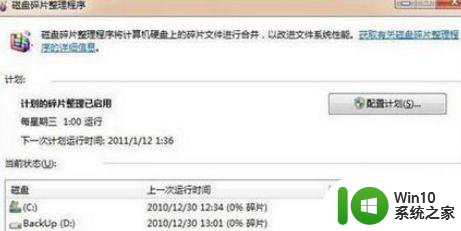
以上就是win7复制文件提示一个意外错误使您无法复制该文件怎么修复的全部内容,有遇到这种情况的用户可以按照小编的方法来进行解决,希望能够帮助到大家。
win7复制文件提示一个意外错误使您无法复制该文件怎么修复 Win7复制文件时出现意外错误怎么解决相关教程
- 一个意外的错误使你无法复制该文件win7的解决方案 win7文件复制失败怎么办
- Win7系统U盘复制文件时弹出错误0x80070570的提示怎么办 Win7系统U盘复制文件出现错误0x80070570怎么解决
- win7计算机意外重启或遇到错误如何修复 怎么取消win7意外重启或遇错误
- win7调制解调器报告了一个错误651修复方法 win7调制解调器651错误修复方法
- win7复制文件提示0x80070057错误代码如何处理 0x80070057无法移动文件怎么回事
- win7共享局域网文件提示0×80070035网络错误如何修复 win7局域网文件共享0×80070035网络错误解决方法
- win7您需要提供管理员权限才能复制到此文件夹怎么办 win7管理员权限复制文件夹
- win7文件系统错误修复工具下载 如何使用chkdsk命令快速修复win7文件系统错误
- win7打开共享文件夹提示错误代码0x800704cf怎么解决 win7打开共享文件夹出现错误代码0x800704cf怎么办
- win7如何复制文件到vmware虚拟机 复制文件到vmware win7的方法
- Windows7复制文件提示"MS-DOS功能无效"怎么解决 Windows7复制文件失败怎么解决
- win7怎么恢复误删文件 win7误删文件恢复软件推荐
- window7电脑开机stop:c000021a{fata systemerror}蓝屏修复方法 Windows7电脑开机蓝屏stop c000021a错误修复方法
- win7访问共享文件夹记不住凭据如何解决 Windows 7 记住网络共享文件夹凭据设置方法
- win7重启提示Press Ctrl+Alt+Del to restart怎么办 Win7重启提示按下Ctrl Alt Del无法进入系统怎么办
- 笔记本win7无线适配器或访问点有问题解决方法 笔记本win7无线适配器无法连接网络解决方法
win7系统教程推荐
- 1 win7访问共享文件夹记不住凭据如何解决 Windows 7 记住网络共享文件夹凭据设置方法
- 2 笔记本win7无线适配器或访问点有问题解决方法 笔记本win7无线适配器无法连接网络解决方法
- 3 win7系统怎么取消开机密码?win7开机密码怎么取消 win7系统如何取消开机密码
- 4 win7 32位系统快速清理开始菜单中的程序使用记录的方法 如何清理win7 32位系统开始菜单中的程序使用记录
- 5 win7自动修复无法修复你的电脑的具体处理方法 win7自动修复无法修复的原因和解决方法
- 6 电脑显示屏不亮但是主机已开机win7如何修复 电脑显示屏黑屏但主机已开机怎么办win7
- 7 win7系统新建卷提示无法在此分配空间中创建新建卷如何修复 win7系统新建卷无法分配空间如何解决
- 8 一个意外的错误使你无法复制该文件win7的解决方案 win7文件复制失败怎么办
- 9 win7系统连接蓝牙耳机没声音怎么修复 win7系统连接蓝牙耳机无声音问题解决方法
- 10 win7系统键盘wasd和方向键调换了怎么办 win7系统键盘wasd和方向键调换后无法恢复
win7系统推荐
- 1 风林火山ghost win7 64位标准精简版v2023.12
- 2 电脑公司ghost win7 64位纯净免激活版v2023.12
- 3 电脑公司ghost win7 sp1 32位中文旗舰版下载v2023.12
- 4 电脑公司ghost windows7 sp1 64位官方专业版下载v2023.12
- 5 电脑公司win7免激活旗舰版64位v2023.12
- 6 系统之家ghost win7 32位稳定精简版v2023.12
- 7 技术员联盟ghost win7 sp1 64位纯净专业版v2023.12
- 8 绿茶ghost win7 64位快速完整版v2023.12
- 9 番茄花园ghost win7 sp1 32位旗舰装机版v2023.12
- 10 萝卜家园ghost win7 64位精简最终版v2023.12